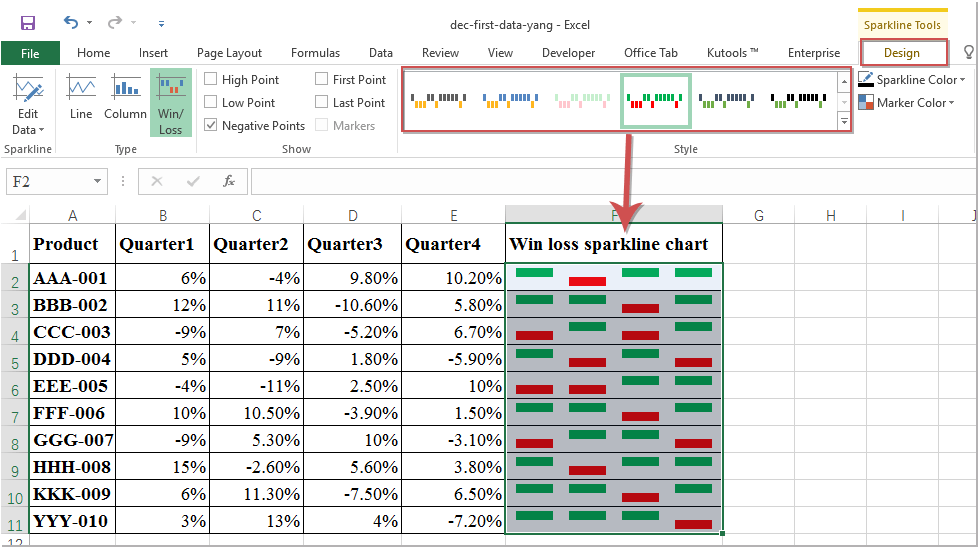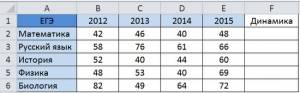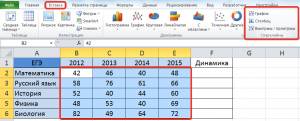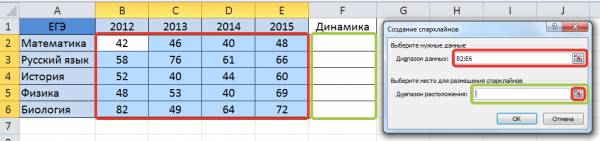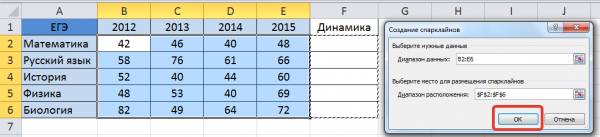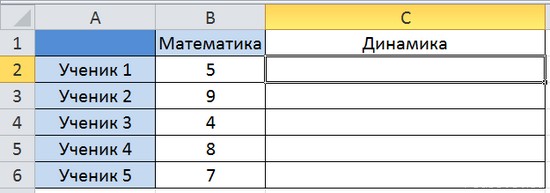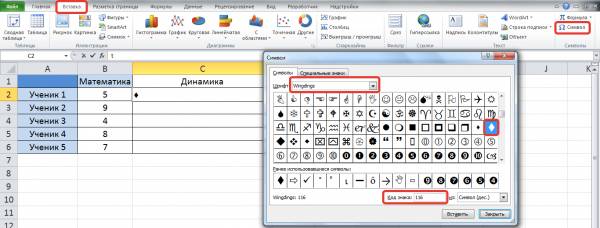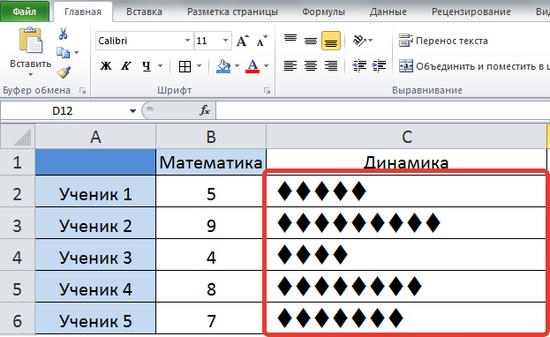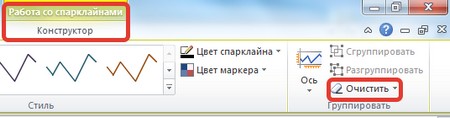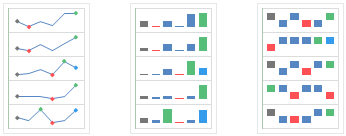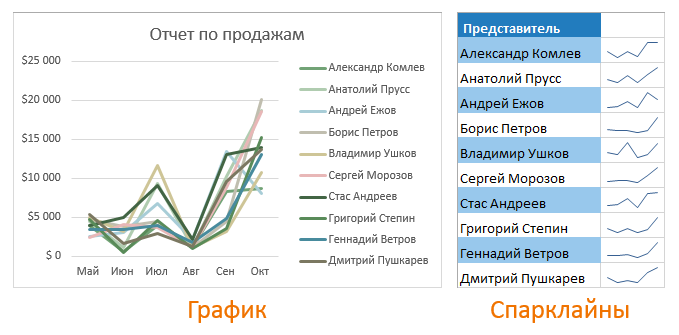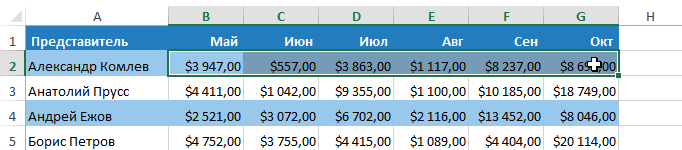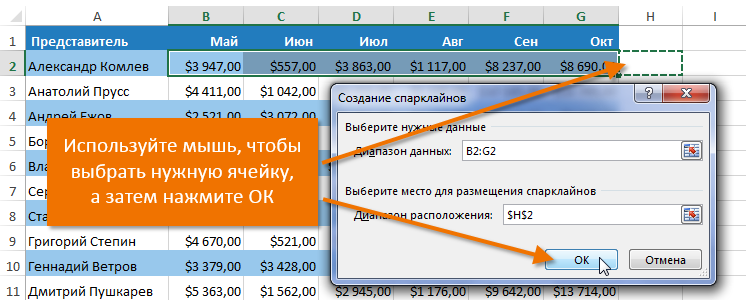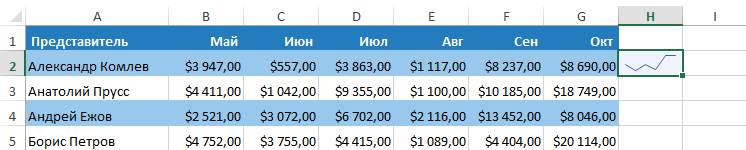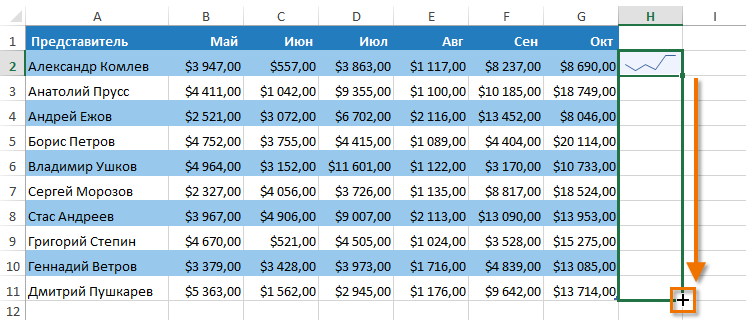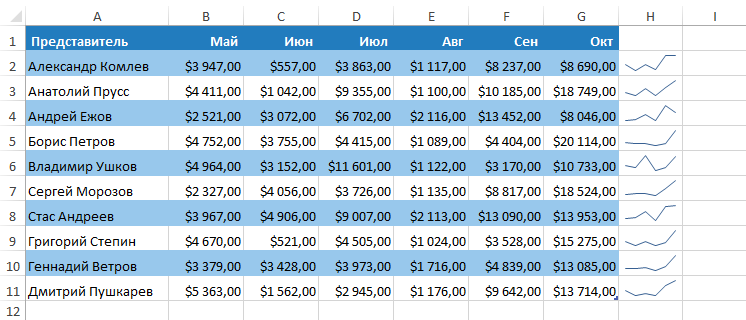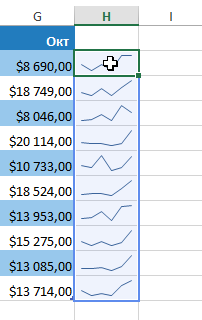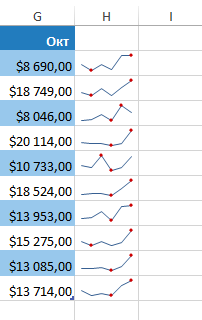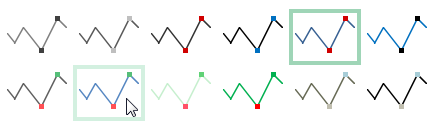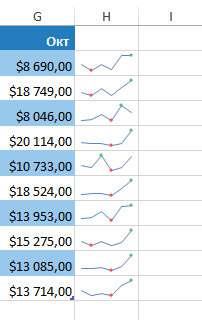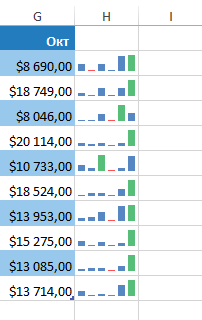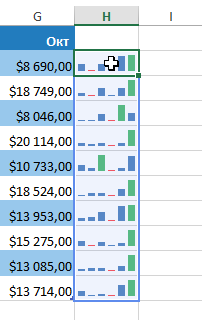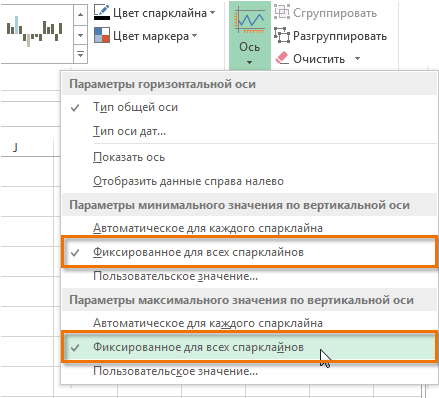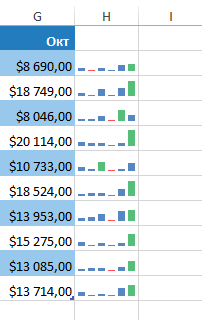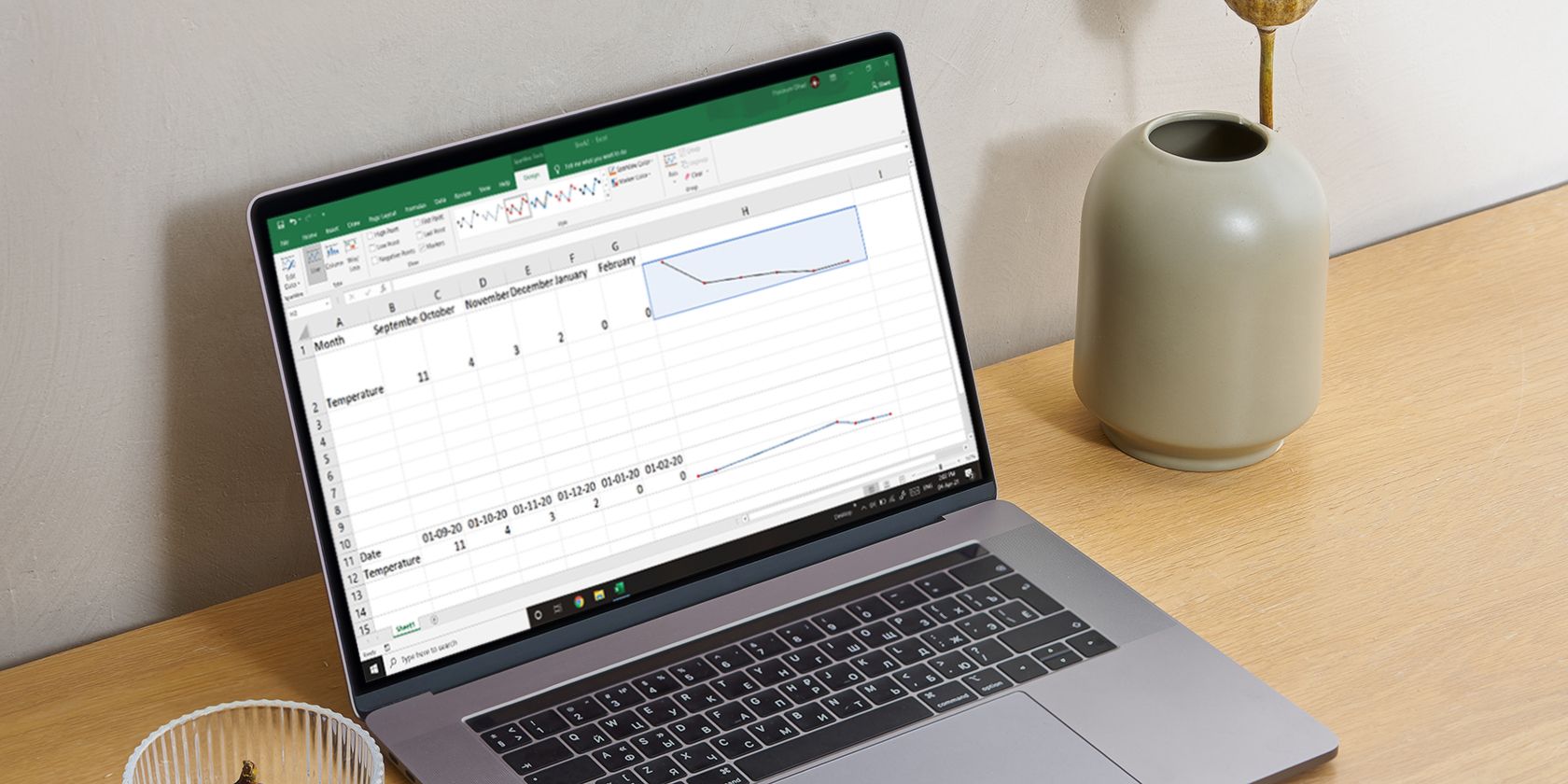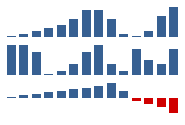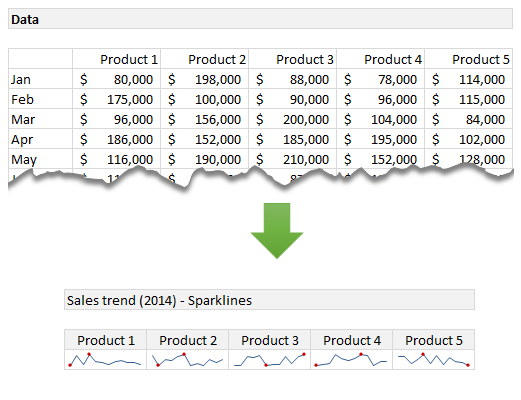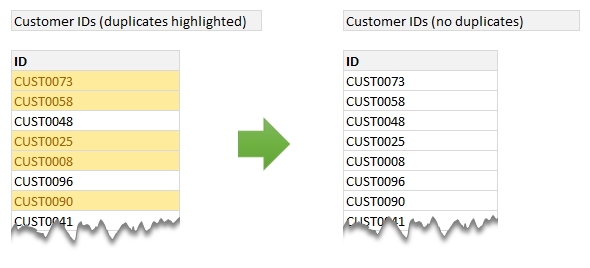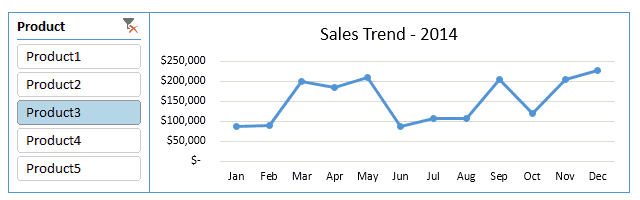Одной из новых функций в Excel 2010 является спарклайи-графика. Спарклайн — маленькая диаграмма, отображаемая в одной ячейке. Она позволяет быстро отслеживать изменяющиеся с ходом времени данные. Поскольку спарклайн-графики очень компактны, их часто используют группами.
Хотя спарклайн выглядит как миниатюрный график (и иногда может занять место диаграммы), его функциональность полностью отделена от функциональности диаграмм в Excel. Например, диаграммы размещаются в графическом слое листа, и отдельная диаграмма может отображать несколько рядов данных. Спарклайн отображается внутри ячейки и показывает только один ряд данных. На рис. 150.1 приведены примеры каждого из трех типов графики спарклайн, отображенных в столбце Н.
Рис. 150.1. Примеры спарклайн-графиков
Каждый спарклайн-график отображает шесть точек данных (приведены на рисунке слева). В Excel 2010 доступны три типа спарклайн-графиков.
- График — подобен диаграмме в виде графика. Как вариант, график может показывать маркер для каждой точки данных. Первая группа показывает спарклайн с маркерами. На первый взгляд кажется, что, за исключением № Фонда W-91, фонды за шесть месяцев потеряли свои позиции.
- Гистограмма — как и обычная гистограмма. Вторая группа показывает те же данные, в самом правом столбце.
- Выигрыш/проигрыш — двоичный тип диаграммы, показывающий каждую точку данных в виде верхнего или нижнего блока. Третья группа показывает данный тип спарклайнов.
Обратите внимание, что данные отличаются. Каждая ячейка отображает изменение по сравнению с предыдущим месяцем. В спарклайнах каждая точка данных показана как верхний блок (выигрыш) или нижний блок (проигрыш). В этом примере положительные изменения по сравнению с предыдущим месяцем являются выигрышем, а отрицательные изменения по сравнению с предыдущим месяцем — проигрышем.
Чтобы создать спарклайн-графику, выберите данные, которые будут изображены на ней. Затем перейдите к группе Вставка ► Спарклайны и выберите один из трех типов спарклайнов: график, гистограмма или выигрыш/проигрыш. Excel отобразит диалоговое окно создания спарклайна, где вы выберете расположение графика. Как правило, вы должны указать спарклайн рядом с данными, но это необязательное требование. Большую часть времени вы будете использовать пустой диапазон для хранения спарклайнов.
Однако Excel не мешает вам вставлять спарклайны в ячейки, которые уже содержат данные. Расположение спарклайнов, которое вы указываете, должно соответствовать источнику данных по количеству строк или количеству столбцов. После создания нескольких спарклайнов у вас будет достаточно возможностей управления их внешним видом.
Используйте инструменты в группах Работа со спарклайнами ► Конструктор (эта контекстная вкладка появляется, когда вы выбираете ячейку, содержащую спарклайн). На рис. 150.2 показана группа спарклайнов в диапазоне Н4:Н12, а также график, который использует те же данные. График немного запутанный, но это оптимальный выбор, если вы хотите сравнить города. Спарклайны, с другой стороны, полезны для отображения тенденций отдельных городов.
Рис. 150.2. Группа спарклайнов и график, который показывает те же данные
Содержание:
- Что такое спарклайны?
- Типы спарклайнов в Excel
- Вставка спарклайнов в Excel
- Редактирование набора данных существующих спарклайнов
- Работа со скрытыми и пустыми ячейками
- Изменение типа спарклайна
- Выделение точек данных в спарклайнах
- Цвет и стиль спарклайнов
- Добавление оси
- Группировать и разгруппировать спарклайны
- Удаление спарклайнов
Функция спарклайнов была представлена в Excel 2010.
В этой статье вы узнаете все о Excel Sparklines и увидите несколько полезных примеров.
Что такое спарклайны?
Спарклайны — это крошечные диаграммы, которые находятся в ячейке в Excel. Эти диаграммы используются для отображения тенденции во времени или изменения набора данных.
Вы можете использовать эти спарклайны, чтобы улучшить внешний вид ваших мягких данных, добавив этот слой визуального анализа.
Хотя спарклайны представляют собой крошечные диаграммы, они имеют ограниченную функциональность (по сравнению с обычными диаграммами в Excel). Несмотря на это, Sparklines великолепны, так как вы можете создавать их, легко отображая тенденцию (и даже выбросы / максимумы-минимумы) и делать ваши отчеты и панель инструментов более удобными для чтения.
В отличие от обычных диаграмм, спарклайны не являются объектами. Они находятся в ячейке на заднем плане этой ячейки.
Типы спарклайнов в Excel
В Excel существует три типа спарклайнов:
- Линия
- Столбец
- Выигрыш-проигрыш
На изображении ниже я создал пример всех этих трех типов спарклайнов.
Первый в G2 — это спарклайн линейного типа, в G3 — тип столбца, а в G4 — тип выигрыша-проигрыша.
Вот несколько важных вещей, которые нужно знать о Excel Sparklines
- Спарклайны являются динамическими и зависят от базового набора данных. Когда базовый набор данных изменяется, спарклайн обновляется автоматически. Это делает его полезным инструментом при создании панелей мониторинга Excel.
- Размер спарклайнов зависит от размера ячейки. Если вы измените высоту или ширину ячейки, спарклайн изменится соответствующим образом.
- Пока в ячейке есть спарклайн, вы также можете ввести в него текст.
- Вы можете настроить эти спарклайны — например, изменить цвет, добавить ось, выделить максимальные / минимальные точки данных и т. Д. Позже в этом руководстве мы увидим, как это сделать для каждого типа спарклайнов.
Примечание: Спарклайн выигрыша-проигрыша похож на спарклайн столбца, но он не показывает величину значения. Его лучше использовать в ситуациях, когда результат является двоичным, например, Да / Нет, Истина / Ложь, Голова / Хвост, 1 / -1 и т. Д. Например, если вы строите график, шел ли дождь за последние 7 дней или нет, вы можете построить график выигрыша-проигрыша с 1 для дней, когда шел дождь, и с -1 для дней, когда его не было. В этом руководстве все, что описано для спарклайнов столбцов, также можно применить к спарклайнам выигрыша-проигрыша.
Теперь давайте рассмотрим каждый из этих типов спарклайнов и все настройки, которые вы можете с ним сделать.
Вставка спарклайнов в Excel
Допустим, вы хотите вставить спарклайн (как показано ниже).
Вот шаги, чтобы вставить спарклайн в Excel:
- Выберите ячейку, в которой вы хотите создать спарклайн.
- Щелкните вкладку Вставка.
- В группе «Спарклайны» выберите параметр «Линия».
- В диалоговом окне «Создать спарклайны» выберите диапазон данных (в данном примере A2: F2).
- Щелкните ОК.
Это вставит спарклайн в ячейку G2.
Чтобы вставить спарклайн «Столбец» или «Выигрыш-проигрыш», необходимо выполнить те же действия, описанные выше, и выбрать Столбцы или Выигрыш-проигрыш вместо строки (на шаге 3).
Хотя приведенные выше шаги вставляют в ячейку базовый спарклайн, вы можете сделать некоторые настройки, чтобы сделать его лучше.
Выбрав ячейку со спарклайном, вы заметите, что контекстная вкладка — Дизайн инструментов Sparkline — становится доступным. На этой контекстной вкладке вы найдете все параметры настройки для выбранного типа спарклайна.
Редактирование набора данных существующих спарклайнов
Вы можете редактировать данные существующего спарклайна с помощью параметра «Редактировать данные». Когда вы щелкаете раскрывающееся меню «Редактировать данные», вы получаете следующие параметры:
- Изменить местоположение и данные группы: Используйте это, если вы сгруппировали несколько спарклайнов и хотите изменить данные для всей группы (группировка рассматривается позже в этом руководстве).
- Редактировать данные одного спарклайна: Используйте это, чтобы изменить данные только для выбранного спарклайна.
Щелкнув любую из этих опций, вы откроете диалоговое окно «Редактировать спарклайны», в котором вы можете изменить диапазон данных.
Работа со скрытыми и пустыми ячейками
Когда вы создаете линейный спарклайн с набором данных, который имеет пустую ячейку, вы заметите, что спарклайн показывает пробел для этой пустой ячейки.
В приведенном выше наборе данных отсутствует значение апреля, что создает разрыв в первом спарклайне.
Вот пример отсутствия точки данных в спарклайне столбца.
Вы можете указать, как вы хотите обрабатывать эти пустые ячейки.
Вот шаги
- Щелкните ячейку со спарклайном.
- Щелкните вкладку «Дизайн» (контекстная вкладка, которая становится доступной только при выборе ячейки со спарклайном).
- Щелкните параметр «Редактировать данные» (щелкните текстовую часть, а не ее значок).
- В раскрывающемся списке выберите вариант «Скрытые и пустые ячейки».
- В открывшемся диалоговом окне выберите, хотите ли вы отображать
- Пустые ячейки как пробелы
- Пустые ячейки как ноль
- Соедините точки данных до и после линии [этот параметр доступен только для спарклайнов линии].
Если данные для спарклайна находятся в скрытых ячейках, вы можете установить флажок «Показать данные в скрытых строках и столбцах», чтобы убедиться, что данные из этих ячеек также отображаются на графике. Если вы этого не сделаете, данные из скрытых ячеек будут проигнорированы.
Ниже приведен пример всех трех вариантов линейного спарклайна:
- Ячейка G2 — это то, что происходит, когда вы решаете показать зазор в спарклайне.
- Ячейка G3 — это то, что происходит, когда вы выбираете вместо этого показывать ноль.
- Ячейка G2 — это то, что происходит, когда вы выбираете отображение непрерывной линии, соединяя точки данных.
То же самое можно сделать и со спарклайнами столбцов и выигрышей-проигрышей (но не с опцией подключения точек данных).
Изменение типа спарклайна
Если вы хотите быстро изменить тип спарклайна — от строки к столбцу или наоборот, вы можете сделать это, выполнив следующие действия:
- Щелкните спарклайн, который нужно изменить.
- Перейдите на вкладку «Дизайн спарклайнов».
- В группе Тип выберите нужный спарклайн.
Выделение точек данных в спарклайнах
Хотя простой спарклайн показывает тенденцию во времени, вы также можете использовать некоторые маркеры и выделения, чтобы сделать его более значимым.
Например, вы можете выделить максимальную и минимальную точки данных, первую и последнюю точку данных, а также все отрицательные точки данных.
Ниже приведен пример, в котором я выделил максимальную и минимальную точки данных в спарклайне строки и столбца.
Эти параметры доступны на вкладке «Инструменты спарклайна» (в группе «Показать»).
Вот различные доступные варианты:
- Верхняя / нижняя точка: Вы можете использовать любой из них или оба, чтобы выделить максимальную и / или минимальную точку данных.
- Первая / Последняя точка: Вы можете использовать любой из них или оба, чтобы выделить первую и / или последнюю точку данных.
- Отрицательные моменты: Если у вас есть отрицательные значения данных, вы можете использовать эту опцию, чтобы выделить их все сразу.
- Маркеры: Этот параметр доступен только для спарклайнов. Он выделит все точки данных маркером. Вы можете изменить цвет маркера, используя параметр «Цвет маркера».
Цвет и стиль спарклайнов
Вы можете изменить внешний вид спарклайнов, используя параметры стиля и цвета.
Он позволяет изменять цвет спарклайна (линий или столбцов), а также маркеры.
Вы также можете использовать готовые варианты стилей. Чтобы получить полный список опций. щелкните значок раскрывающегося списка в правом нижнем углу поля стиля.
Совет профессионала: Если вы используете маркеры для выделения определенных точек данных, рекомендуется выбрать светлый цвет линии и яркий и темный маркер (в большинстве случаев лучше всего подходит красный).
Добавление оси
Когда вы создаете спарклайн в форме по умолчанию, он показывает самую низкую точку данных внизу, а все остальные точки данных относятся к ней.
В некоторых случаях вы можете не захотеть, чтобы это было так, поскольку кажется, что это показывает огромные различия.
В приведенном ниже примере отклонение составляет всего 5 пунктов (где весь набор данных находится между 95 и 100). Но поскольку ось начинается с самой низкой точки (то есть 95), вариация выглядит огромной.
Эта разница намного более заметна в спарклайне столбца:
В спарклайне столбца выше может показаться, что значение января близко к 0.
Чтобы отрегулировать это, вы можете изменить ось в спарклайнах (сделать так, чтобы она начиналась с определенного значения).
Вот как это сделать
- Выберите ячейку со спарклайном (ами).
- Перейдите на вкладку «Дизайн спарклайновых инструментов».
- Нажмите на опцию Axis.
- В раскрывающемся списке выберите Пользовательское значение (в параметрах минимального значения вертикальной оси).
- В диалоговом окне Параметры вертикальной оси спарклайна введите значение 0.
- Щелкните ОК.
Это даст вам результат, как показано ниже.
Установив таможенную стоимость на 0, мы заставили спарклайн начинать с 0. Это дает истинное представление об изменении.
Примечание. Если в наборе данных есть отрицательные числа, лучше не устанавливать ось. Например, если вы установите для оси значение 0, отрицательные числа не будут отображаться в спарклайне (поскольку он начинается с 0).
Вы также можете сделать ось видимой, выбрав параметр «Показать ось». Это полезно только тогда, когда у вас есть числа, пересекающие ось. Например, если у вас установлена ось на 0 и есть как положительные, так и отрицательные числа, тогда ось будет видна.
Группировать и разгруппировать спарклайны
Если у вас есть несколько спарклайнов в вашем отчете или на панели мониторинга, вы можете сгруппировать некоторые из них вместе. Это позволяет легко вносить изменения во всю группу, а не делать это по одному.
Чтобы сгруппировать спарклайны
- Выберите те, которые хотите сгруппировать.
- Перейдите на вкладку «Дизайн спарклайнов».
- Щелкните значок группы.
Теперь, когда вы выбираете любой из сгруппированных спарклайнов, он автоматически выбирает все из этой группы.
Вы можете разгруппировать эти спарклайны с помощью параметра «Разгруппировать».
Удаление спарклайнов
Вы не можете удалить спарклайн, выбрав ячейку и нажав клавишу удаления.
Чтобы удалить спарклайн, выполните следующие действия:
- Выделите ячейку со спарклайном, который вы хотите удалить.
- Перейдите на вкладку «Дизайн спарклайнов».
- Щелкните опцию Очистить.
В Excel диаграмма выигрышей и проигрышей отображает положительные и отрицательные значения разными цветами, что может помочь вам просмотреть тенденции для нескольких данных. В этой статье я расскажу о том, как создать простую спарклайн-диаграмму выигрышей и проигрышей в ячейках.
Создание спарклайновой диаграммы выигрышей и проигрышей в Excel
Создание спарклайновой диаграммы выигрышей и проигрышей в Excel
Следующие шаги могут помочь вам создать диаграмму выигрыша и проигрыша, сделайте следующее:
1. Нажмите Вставить > Доход/Убыток, см. снимок экрана:
2, И Создать спарклайны Появится диалоговое окно, выберите диапазон данных, на основе которого вы хотите создать диаграммы, а затем выберите ячейки, в которые вы хотите вывести диаграммы, см. снимок экрана:
3. Затем нажмите OK кнопку, и вы получите графики, как показано на следующем скриншоте :
4. Наконец, вы можете изменить стиль диаграмм по своему усмотрению в Стиль список, см. снимок экрана:
Лучшие инструменты для работы в офисе
Kutools for Excel Решит большинство ваших проблем и повысит вашу производительность на 80%
- Снова использовать: Быстро вставить сложные формулы, диаграммы и все, что вы использовали раньше; Зашифровать ячейки с паролем; Создать список рассылки и отправлять электронные письма …
- Бар Супер Формулы (легко редактировать несколько строк текста и формул); Макет для чтения (легко читать и редактировать большое количество ячеек); Вставить в отфильтрованный диапазон…
- Объединить ячейки / строки / столбцы без потери данных; Разделить содержимое ячеек; Объединить повторяющиеся строки / столбцы… Предотвращение дублирования ячеек; Сравнить диапазоны…
- Выберите Дубликат или Уникальный Ряды; Выбрать пустые строки (все ячейки пустые); Супер находка и нечеткая находка во многих рабочих тетрадях; Случайный выбор …
- Точная копия Несколько ячеек без изменения ссылки на формулу; Автоматическое создание ссылок на несколько листов; Вставить пули, Флажки и многое другое …
- Извлечь текст, Добавить текст, Удалить по позиции, Удалить пробел; Создание и печать промежуточных итогов по страницам; Преобразование содержимого ячеек в комментарии…
- Суперфильтр (сохранять и применять схемы фильтров к другим листам); Расширенная сортировка по месяцам / неделям / дням, периодичности и др .; Специальный фильтр жирным, курсивом …
- Комбинируйте книги и рабочие листы; Объединить таблицы на основе ключевых столбцов; Разделить данные на несколько листов; Пакетное преобразование xls, xlsx и PDF…
- Более 300 мощных функций. Поддерживает Office/Excel 2007-2021 и 365. Поддерживает все языки. Простое развертывание на вашем предприятии или в организации. Полнофункциональная 30-дневная бесплатная пробная версия. 60-дневная гарантия возврата денег.
Вкладка Office: интерфейс с вкладками в Office и упрощение работы
- Включение редактирования и чтения с вкладками в Word, Excel, PowerPoint, Издатель, доступ, Visio и проект.
- Открывайте и создавайте несколько документов на новых вкладках одного окна, а не в новых окнах.
- Повышает вашу продуктивность на 50% и сокращает количество щелчков мышью на сотни каждый день!
Комментарии (0)
Оценок пока нет. Оцените первым!
Создавать большие диаграммы по всем предметам не очень удобно, поэтому построим небольшие диаграммы в ячейках столбца Динамика. Для этого выделим диапазон, содержащий все баллы. Перейдем на вкладку Вставка и в группе Спарклайны выберем График.
(Все изображения здесь и далее — кликабельны. Щелкните для увеличения)
Появится диалоговое окно Создание спарклайнов. В диапазоне данных будет выделенный нами диапазон значений баллов. Выберем диапазон расположения спарклайнов. Для этого щелкнем по кнопке с изображением стрелки.
Выделим ячейки, где будут располагаться спарклайны, и снова нажмем на кнопку со стрелочкой.
Нажмем ОК.
Мы получили в ячейках столбца Динамика спарклайны-линии, по которым мы можем видеть динамику изменения баллов по ЕГЭ по каждому предмету. Для спарклайнов можно менять Тип, устанавливать маркеры, выделять максимальное, минимальное, первое и последнее значения, отрицательные точки. Можно менять стиль. Эти параметры находятся на вкладке Конструктор в Работе со спарклайнами.
Мы рассмотрели спарклайны-графики, можно изменить тип Линия на тип Гистограмма. В ячейках появятся столбики значений.
Тип Выигрыш/Проигрыш нужен в том случае, если у нас дана таблица как отрицательных, так и положительных значений.
Рассмотрим таблицу, в которой отражается разница баллов по ЕГЭ между школьными результатами и областными показателями. Минус показывает, что результат школьный ниже областного, а плюс — выше.
В этом случае можно выбрать тип спарклайна Выигрыш/Проигрыш. Установим флажок Показать отрицательные точки. И мы видим, что показатели, которые ниже областных, выделены красным цветом. Цвета настраиваем в группе Стиль.
Спарклайны в Excel 2007 и более ранних версиях. Замена спарклайнам
В Excel 2003, 2007 спарклайнов нет, но для добавления диаграмм в ячейки можно использовать небольшую хитрость — функцию Excel ПОВТОР.
Рассмотрим пример, как с помощью этой функции построить минидиаграммы в ячейках.
Нам дан список учащихся и количество заданий, которые они выполнили на контрольной работе.
В столбце Динамика нужно построить диаграммы, отражающие число баллов учащихся.
Для начала перейдем на вкладку Вставка — Символ. Выберем шрифт Wingdings (можно другой) и любой символ этого шрифта, который более всего подойдет для наших диаграмм. Но вставлять символ не будем, выделим его и запомним Код символа. В нашем примере мы взяли черный ромб, его код 116.
Нажмем Закрыть. Выделим ячейку С2. Именно тут будет расположена первая диаграмма. На вкладке Главная выберем шрифт Wingdings (шрифт выбранного символа). И введем в ячейку С2 формулу: =ПОВТОР(СИМВОЛ(116);В2)
В данной формуле первым идет тот символ, который будет повторяться (в нашем случае ромб, его код 116). Символ мы вводим не с клавиатуры, а задаем с помощью кода. После точки с запятой указывается число повторений данного символа. В нашем случае это число равно числу набранных на контрольной работе баллов. После ввода формулы нажимаем Enter.
Мы получили 5 ромбов в ячейке С2. Копируем эту формулу вниз.
Таким образом, мы получили диаграммы в ячейках.
Если в качестве символа диаграммы мы хотим использовать символ с клавиатуры, то нужно ввести формулу: =ПОВТОР(«|»;В2). Команду Символ мы не используем, а в кавычках указываем нужный символ. Получим следующие диаграммы:
Для диаграмм, полученных таким способом, можно установить цвет шрифта. Если поменять число баллов в столбце В, то диаграммы автоматически изменятся. Такая таблица динамическая.
С помощью функции ПОВТОР можно настроить ручные спарклайны в Excel 2003, 2007.
Удаление спарклайнов
Кнопки клавиатуры Backspase и Delete не позволяют удалить из ячейки спарклайн. Для удаления нужно выделить ячейку, содержащую спарклайн, и выбрать Конструктор — Очистить (в группе Группировка). Можно удалить спарклайн с помощью контекстного меню. Для этого щелкнем правой кнопкой мыши по ячейке, выберем Спарклайны — Очистить выбранные спарклайны.
Настройка скрытых и пустых ячеек в спарклайнах
Скрытие ячеек с данными, содержащимися в спарклайне, может привести к его исчезновению. Чтобы избежать этого, нужно настроить параметры поведения спарклайна при скрытии ячеек с данными и при наличии пустых ячеек.
Выделим ячейку со спарклайном, на вкладке Конструктор выберем Изменить данные — Скрытые и пустые ячейки.
В открывшемся диалоговом окне настраиваем поведение спарклайна.
Спасибо за Вашу оценку. Если хотите, чтобы Ваше имя
стало известно автору, войдите на сайт как пользователь
и нажмите Спасибо еще раз. Ваше имя появится на этой стрнице.
Спарклайны впервые появились в Excel 2010 года и с тех пор набирают все большую популярность. Несмотря на то, что спарклайны очень похожи на миниатюрные диаграммы, это не одно и то же и у них немного разное назначение. В этом уроке мы познакомим Вас со спарклайнами и расскажем, как ими пользоваться в рабочей книге Excel.
Бывают ситуации, когда необходимо проанализировать и изучить зависимость в массиве данных Excel, не создавая полноценную диаграмму. Спарклайны — это небольшого размера диаграммы, которые помещаются в одну ячейку. Благодаря их компактности, можно включить сразу несколько спарклайнов в одну рабочую книгу.
В некоторых источниках спарклайны называют инфолиниями.
Содержание
- Типы спарклайнов
- Для чего используются спарклайны?
- Создание спарклайнов в Excel
- Изменение внешнего вида спарклайнов
- Отображение маркеров
- Изменение стиля
- Изменение типа
- Изменение диапазона отображения
- Как изменить диапазон отображения
Типы спарклайнов
В Excel существует три типа спарклайнов: спарклайн-график, спарклайн-гистограмма и спарклайн выигрыша/проигрыша. Спарклайн-график и спарклайн-гистограмма работают так же, как и обычные графики и гистограммы. Спарклайн выигрыша/проигрыша похож на стандартную гистограмму, но отображает не величину значения, а каким оно является – положительным или отрицательным. Все три типа спарклайнов могут отображать маркеры в важных местах, например, максимумы и минимумы, благодаря этому их очень легко читать.
Для чего используются спарклайны?
Спарклайны в Excel имеют ряд преимуществ над обычными диаграммами. Представьте, что у Вас есть таблица, состоящая из 1000 строк. Стандартная диаграмма построила бы 1000 рядов данных, т.е. по одному ряду для каждой строки. Думаю, не трудно догадаться, что на такой диаграмме будет сложно что-либо найти. Куда эффективней для каждой строки в таблице Excel создать отдельный спарклайн, который будет располагаться рядом с исходными данными, позволяя наглядно увидеть взаимосвязь и тенденцию отдельно для каждого ряда.
На рисунке ниже можно увидеть довольно громоздкий график, в котором трудно что-либо разобрать. Спарклайны же позволяют четко отследить продажи каждого торгового представителя.
К тому же спарклайны выгодно применять, когда нужен простой обзор данных и нет необходимости использовать громоздкие диаграммы с множеством свойств и инструментов. При желании Вы можете использовать как обычные графики, так и спарклайны для одних и тех же данных.
Создание спарклайнов в Excel
Как правило, для каждого ряда данных строится один спарклайн, но при желании Вы можете создать любое количество спарклайнов и разместить их там, где необходимо. Первый спарклайн проще всего создать в самой верхней строке с данными, а затем, используя маркер автозаполнения, скопировать его во все оставшиеся ряды. В следующем примере мы создадим спарклайн-график, чтобы наглядно представить динамику продаж для каждого торгового представителя за определенный промежуток времени.
- Выделите ячейки, которые будут служить исходными данными для первого спарклайна. Мы выберем диапазон B2:G2.
- Перейдите на вкладку Вставка и укажите нужный тип спарклайна. Например, спарклайн-график.
- Появится диалоговое окно Создание спарклайнов. Используя мышь, выделите ячейку для размещения спарклайна, а затем нажмите ОК. В нашем случае мы выберем ячейку H2, ссылка на ячейку появится в поле Диапазон расположения.
- Спарклайн появится в выбранной ячейке.
- Нажмите и, удерживая левую кнопку мыши, перетащите маркер автозаполнения, чтобы скопировать спарклайн в соседние ячейки.
- Спарклайны появятся во всех строках таблицы. На следующем рисунке видно, как спарклайны наглядно демонстрируют тенденции продаж для каждого торгового представителя за полгода.
Изменение внешнего вида спарклайнов
Скорректировать внешний вид спарклайна довольно просто. Excel предлагает для этих целей целый ряд инструментов. Вы можете настроить отображение маркеров, задать цвет, изменить тип и стиль спарклайна, и многое другое.
Отображение маркеров
Вы можете акцентировать внимание на определенных участках спарклайн-графика с помощью маркеров или точек, тем самым увеличивая его информативность. Например, на спарклайне с множеством больших и малых значений очень трудно понять, какое из них является максимальным, а какое минимальным. С включенными опциями Максимальная точка и Минимальная точка сделать это намного проще.
- Выделите спарклайны, которые необходимо изменить. Если они сгруппированы в соседних ячейках, то достаточно выделить любой из них, чтобы выбрать сразу всю группу.
- На вкладке Конструктор в группе команд Показать включаем опции Максимальная точка и Минимальная точка.
- Внешний вид спарклайнов будет обновлен.
Изменение стиля
- Выделите спарклайны, которые необходимо изменить.
- На вкладке Конструктор нажмите на стрелку выпадающего меню, чтобы увидеть еще больше стилей.
- Выберите необходимый стиль.
- Внешний вид спарклайнов будет обновлен.
Изменение типа
- Выделите спарклайны, которые необходимо изменить.
- На вкладке Конструктор выберите желаемый тип спарклайна. Например, Гистограмма.
- Внешний вид спарклайнов будет обновлен.
Каждый тип спарклайна предназначен для определенных целей. Например, спарклайн выигрыша/проигрыша больше подходит для данных, где имеются положительные или отрицательные значения (к примеру, чистая прибыль).
Изменение диапазона отображения
По умолчанию каждый спарклайн в Excel имеет такой масштаб, который соответствует максимальному и минимальному значению его исходных данных. Максимальное значение располагается вверху ячейки, а минимальное внизу. К сожалению, это не демонстрирует величину значения, если сравнивать его с другими спарклайнами. Excel позволяет изменить внешний вид спарклайнов таким образом, чтобы их можно было сравнивать друг с другом.
Как изменить диапазон отображения
- Выделите спарклайны, которые необходимо изменить.
- На вкладке Конструктор выберите команду Ось. Появится выпадающее меню.
- В параметрах для максимального и минимального значений по вертикальной оси включите опцию Фиксированное для всех спарклайнов.
- Спарклайны будут обновлены. Теперь их можно использовать, чтобы сравнить объемы продаж между торговыми представителями.
Оцените качество статьи. Нам важно ваше мнение:
Спарклайны в excel, или микро-графики, которые помещаются в одну ячейку, используют, когда нужно показать тенденции в изменении данных. Выделить минимум или максимум, и сравнить поведение объектов между собой.
В этой статье:
- Как эффективно использовать спарклайны
- Как построить спарклайны в excel
- Выделить отдельные значения на спарклайнах
- Настроить внешний вид спарклайнов
Для того, чтобы использовать спарклайны наиболее эффективно, необходимо соблюдать следующие требования:
- Несколько временных интервалом, по которым будет показана динамика (месяцы, недели и т.д.)
- Несколько объектов (магазины, сотрудники и т.д.), чтобы была база для сравнения динамики
Эти требования не обязательны (можно и по одному объекту создать спарклайн), но их соблюдение помогает использовать спарклайны наиболее эффективно. Иначе они будут просто визуальным «шумом».
Рассмотрим на примере, как построить спарклайн.
Есть таблица данных с динамикой количества чеков по неделям.
Как видите, в таблице соблюдены оба требования: несколько недель, чтобы показать динамику, и несколько магазинов, чтобы сравнить их между собой.
Как построить спарклайны в Excel
Спарклайны бывают трех типов: график, гистограмма и выигрыш/проигрыш. Принцип построения у них одинаковый, поэтому рассмотрим на примере типа График.
- Выделим первый ряд данных
- В меню вкладка Вставка — блок Спарклайны — График.
3. Диапазон данных уже определился, т.к. мы его выделили заранее (если не определился, можно активировать это поле и выделить один ряд данных)
Нужно указать, в какую ячейку поместить сам спарклайн. Для этого активируем поле Диапазон расположения, а затем щелкнем на ячейку, в которой хотим увидеть спарклайн (как правило, это пустая ячейка, но не обязательно). Нажмем Ок.
Получим такой мини-график.
На нем уже видны тенденции изменения количества чеков во времени, но этого пока недостаточно.
Чтобы сделать такие же графики для остальных магазинов, просто протяните вниз за правый нижний угол выделения (ну или повторите все шаги заново для остальных рядов, но это долго и бессмысленно).
Вот так при помощи спарклайнов магазины уже можно сравнивать между собой. Но пока не очень удобно, т.к. графики как бы сливаются между собой.
Выделить отдельные значения на спарклайнах
После создания спарклайнов, при выделении ячейки с ними в ленте меню появляется дополнительная вкладка Конструктор, на которой можно настроить внешний вид мини-графиков.
На вкладке Конструктор в блоке Показать к графикам можно добавить маркеры для каждого значения, для минимального/максимального значений и т.д. Для примера добавим максимальные точки (выделив галочкой). На графиках появились красные точки — максимумы для каждого ряда данных.
Чтобы отметить каждое значение на графике точкой, нужно выбрать пункт Маркеры. Тогда спарклайны будут выглядеть так.
Настроить внешний вид спарклайнов
Стиль спарклайна настраивается на вкладке Конструктор, блок Стиль. Можно выбрать готовый стиль или настроить его вручную в выпадающих меню Цвет спарклайна и Цвет маркера.
Особенно удобно использовать Цвет маркера, чтобы отдельно показать точки минимума и максимума (т.к. по умолчанию все точки будут одного цвета). Для этого выберем для максимума и минимума разные цвета.
Теперь на спарклайнах точки минимума и максимума сразу бросаются в глаза.
Еще раз напомню, что вкладка Конструктор появляется в ленте, только если выделить одну из ячеек со спарклайном.
Другие типы спарклайнов — Гистограмма и Выигрыш — строятся и настраиваются аналогично спарклайнам-графикам.
В этой статье мы узнали, как построить мини-графики в ячейке — спарклайны в Excel.
Вам может быть интересно:
Sparklines are a type of graph that shows the trends and variations in data. Here’s how to use Sparklines in Excel.
Want to visualize your Microsoft Excel data quickly, but you don’t want to delegate all your resources to make charts? Sparklines might just be what you need.
What Are Sparklines in Excel?
Using Sparklines, you can visualize the data from multiple cells within a single cell. Sparklines are a quick and easy way to show overall trends without taking up much room. These Sparklines are small enough to fit in a single cell.
Sparklines are still charts, but they have limited functionality compared to standard Excel charts. With all this being said, let’s get down to creating Sparklines.
How to Add Sparklines in Excel
To add Sparklines in Excel, you first need data to work with.
Let’s start by inserting some sample data into an Excel spreadsheet. The average temperature of autumn and winter in Reykjavik is a good example.
|
Month |
September |
October |
November |
December |
January |
February |
|---|---|---|---|---|---|---|
|
Temperature |
11 |
4 |
3 |
2 |
Once you add these values to your excel sheet, it’s time to create Sparklines for this trend.
- Click a cell next to your last value where you want to display the Sparklines.
- Go to the Insert tab, and in the Sparklines section, click one of the three chart types: Line, Column, or Win/Loss.
- For this example, select Line. The Create Sparklines dialog will pop up.
- In the Create Sparklines dialog, click the Data Range placeholder and select your data cells.
- Next, for the Location Range, select the cell where you want to display the Sparklines. This can only be a single cell.
- After you’ve chosen the Data Range and Location Range, click OK.
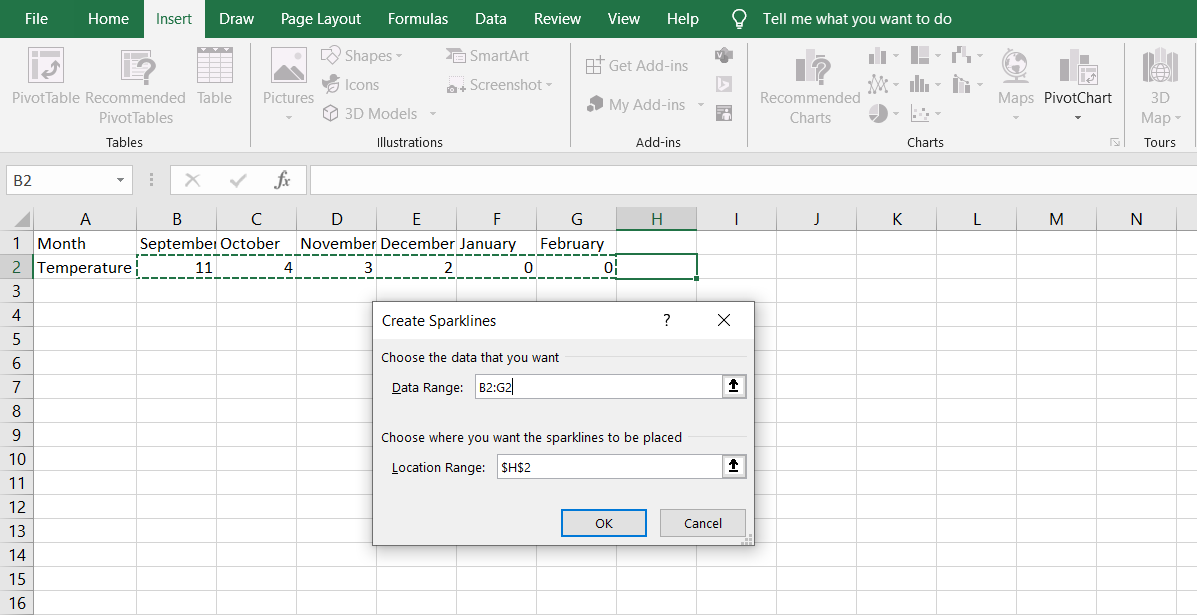
You can now see a tiny graph of your data in the cell you had selected.
Customizing Sparklines in Excel
Sparklines aren’t as complex as actual Excel charts, but they are still customizable to some extent. You can change the color, decide what markers become visible, and even plot Sparklines by date.
Sparkline Types
There are three types of Sparklines you can choose from:
- Line: The line chart displays your data in a series of points called Markers. The greater the value of a marker, the further it’s going to be from the X-axis. A line connects these markers, eventually forming a line chart.
- Column: Each column of your chart consists of rectangles that represent your data. The size of these rectangles varies according to the value of your data.
- Win/Loss: The Win/Loss chart distinguishes negative and positive values from each other by putting positive values above negative ones. In this chart, it doesn’t matter how great or small the values are, the only counting factor is if they’re positive or negative. This chart shows zeros as blank spaces.
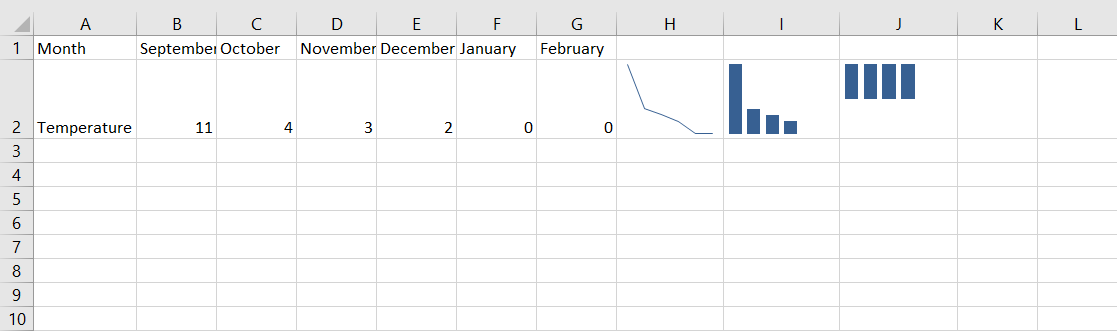
Deciding What to Show
By default, all points in a Sparkline chart are stylized in the same way. However, you can alter the settings to discriminate the turning points from others.
- Select your Sparkline graph.
- From the ribbon, go to the Design tab.
- In the Show section of the Design tab, check what points you want to show in the Sparkline graph.
In a Line chart, they will show up as marked points. But in a Column or Win/Loss chart, you’ll see that the color of the rectangle or square depicting that data set changes to another color.
Styling Your Sparkline
You can change the color of your Sparkline in Excel. This consists of two components: the color of the Sparklines and the color of the Markers. Excel provides some preset styles but you can also pick your own combination.
- Select your Sparklines graph.
- Go to the Design tab, and from the Style section, click Sparkline Color.
- Select a color for your Sparkline. In a line chart, this will be the color of the line connecting the points. In Column or Win/Loss charts, this will be the color of the rectangles or squares, respectively.
- Next, click on Marker color, select a point and then pick a color. You can set different colors for each point in your graph.
You can also make the X-axis visible on your Sparkline graph by displaying a horizontal line that shows zero:
- Select your Sparklines graph.
- From the ribbon, go to the Design tab.
- In the Group sections, click on Axis. A drop-down menu will appear.
- In the drop-down menu, click on Show Axis.
Since a Sparkline chart fits right into a cell, to scale a Sparkline chart, you just need to change the row height and the column width of the cell, which is housing the Sparkline.
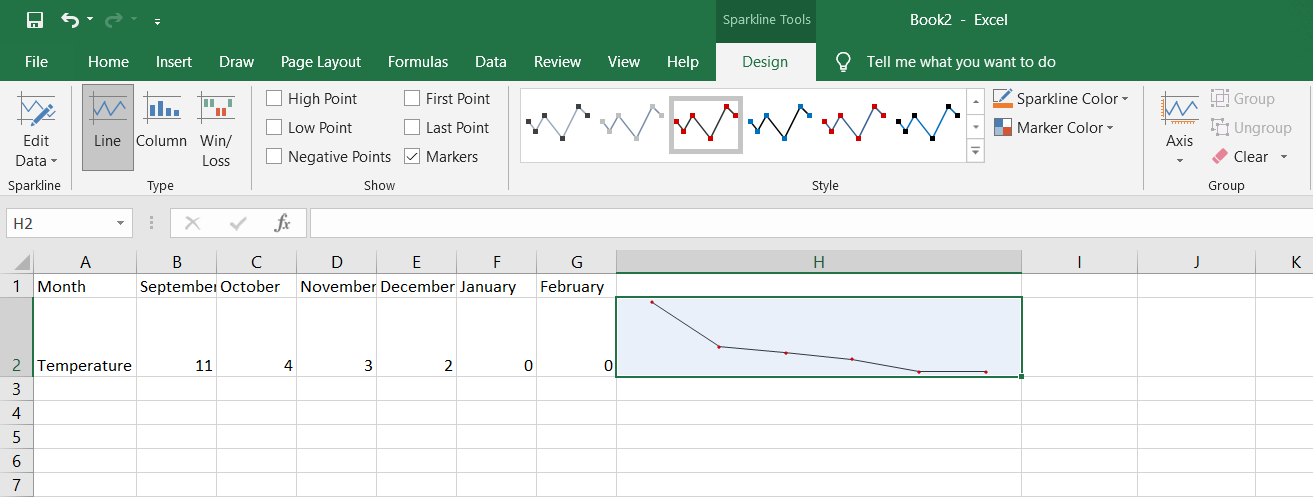
Sorting Your Data in a Sparkline
In an ordinary Sparkline graph, the data is sorted alphabetically by cell name. In other words, the data is sorted left-to-right if it is in a row or top-to-bottom if it is in a column. However, you can also sort the data by date.
- Select the cells that you want to input date values in.
- In the Home tab, from the Number section, click the drop-down menu.
- From the drop-down menu, choose either Long Date or Short Date.
- In the cells, enter the date values.
- Select your Sparkline graph and go to the Design tab.
- From the Group section, click Axis.
- In the drop-down menu, click Date Axis Type. This will bring up the Sparkline Date Range dialog.
- In the Sparkline Date Range dialog, select the data cells.
Now the graph will re-plot, and the data will sort by date, ignoring the right to left or up to down order.
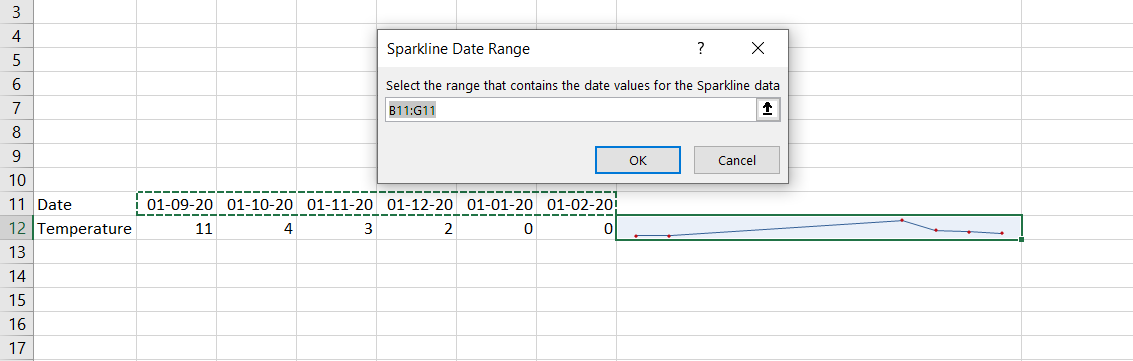
Another adjustment you could make is to have the Sparkline graph plot the data right-to-left instead of left-to-right. This means that the first value will be on the far left and the last on the far right.
- Select your Sparkline graph.
- Go to the Design tab > click on Axis.
- In the drop-down menu, select Plot Data From Right-to-Left.
Visualize Your Excel Data With Sparklines
You can use Sparklines in Microsoft Excel to get a quick picture of your data. Making use of Excel charts can further assist you with organizing and interpreting your data.
C приходом Excel 2010 появилась новая возможность создавать спарклайн-графики. Спарклайн – это небольшая диаграмма, помещенная в одну ячейку. Она позволяет быстро отслеживать динамически изменяющиеся данные. Поскольку спарклайны умещаются в одну ячейку, их принято использовать группами.
Хотя спарклайны во многом схожи с обычными диаграммами, его функциональность полностью отделена от функциональности диаграмм в Excel. К примеру, размещение диаграммы требует отдельного слоя и на диаграмме можно построить несколько рядов данных. Спарклайн отображается внутри ячейки и показывает только один ряд данных.
На рисунке отображены три различных вида спарклайнов, столбец H:
Для каждого спарклайна соответствует шесть точек данных (отображены слева). Всего их доступно три разных вида:
График – схож с диаграммой в виде графика. Для данного типа спарклайнов возможен вариант отображения маркера для каждой точки данных. Первая группа показывает спарклайн с маркерами.
Гистограмма – как и обычная гистограмма. Вторая группа показывает те же данные, в самом правом столбце.
Выигрыш/проигрыш – делит все данные на два типа: отрицательные и положительные и отображает их в виде верхнего и нижнего блока. Данный вид спарклайнов реализован в третьей группе.
Чтобы создать спарклайн-графику, выберите данные, которые вы хотите визуализировать. Затем перейдите во вкладку Вставка в группу Спарклайны и выберите один из трех типов спарклайнов: гистограмма, график или выигрыш/проигрыш.
Excel отобразит диалоговое окно Создание спарклайнов, где необходимо будет ввести диапазон данных и диапазон расположения. Как привило, графики располагаются рядом с данными для лучшего восприятия, но это не обязательное требование. Большую часть времени вы будете использовать пустой диапазон для хранения спарклайнов.
Однако Excel не мешает вам вставлять спарклайны в ячеки, которые уже содержат данные. Расположение спарклайнов, которое вы указываете, должно соответствовать источнику данных по количеству строк или количеству столбцов.
Excel предоставляет достаточный набор инструментов для изменения внешнего вида спарклайна. Для этого вам необходимо перейти по вкладке Работа со спаркайнами -> Конструктор (данная вкладка появляется, когда вы выбираете ячейку со спарклайном).
На рисунке ниже отображена группа спарклайнов в диапазоне H3:H13 в сравнении с обычным графиком. Каждый из этих видов визуализаций хорош по-своему. Если цель стоит — сравнение значений в различных городах в определенный месяц – оптимальным выбором будет график. Спарклайны, с другой стороны, полезны для отображения тенденций отдельных городов.

23 June 2015
| Пресс-Центр
По теме Новые функции в серии постов Советы по Office и Windows 10
Все знают, что Excel предлагает множество различных функций, таких как построение диаграмм или использование формул, галерей и библиотек. Все эти и множество других возможностей делают Excel одним из самых действенных инструментов бизнес-аналитики. Но среди всего этого многообразия есть несколько простых в использовании и одновременно эффективных функций, о которых вы, возможно, не знали. Речь пойдет о спарклайнах (инфокривых), условном форматировании, срезах и нескольких формулах.
Спарклайны
Спарклайны впервые появились в Excel 2010. Это – мини-графики, размещенные в одной ячейке и помогающие представить изменения данных в визуальной форме. Они могут быть исключительно полезны, хотя не многие аналитики используют спарклайны в своей повседневной работе.
Чтобы создать собственный спарклайн, достаточно выделить фрагмент данных, перейти на вкладку «Вставка» и выбрать один из трех типов спарклайнов: график, гистограмму и диаграмму выигрыш/проигрыш. Последняя показывает столбиками одинаковой высоты значения “+” и “-“.
Условное форматирование
Возможности доступные благодаря условному форматированию, позволяют быстро создавать тепловые карты, интерпретировать таблицы данных с помощью цветовой маркировки – для большей наглядности и удобного визуального анализа. Это – простой и эффективный способ изучать ваши данные и находить интересные закономерности.
Ниже приведена тепловая карта, на которой цветовые маркировки были применены к той же таблице, что и спорклайны выше. Карта позволяет моментально увидеть высокие (темно-зеленый) и низкие (белый) продажи по различным продуктам и датам.
Чтобы использовать условное форматирование, достаточно выбрать исходные данные, а затем в разделе «Главная» выбрать «Условное форматирование» – «Цветовые шкалы» и цвета. Вы также можете настроить параметры цвета путем изменения правил форматирования.
Функции «Наибольший» и «Наименьший»
Хотя все знают о возможностях функции «наибольший» и «наименьший», немногие используют их, чтобы найти первое, второе или N-е наибольшее (или наименьшее) количественное значение.
С помощью тех же данных о продажах из приведенных выше примеров, мы можем проиллюстрировать возможности использования функции «наибольший», которая позволит оперативно выявить два лучших продукта для каждого месяца.
Узнать больше об этой и других подобных возможностях вы сможете с помощью этого файла Excel (англ.).
Удаление повторений
Есть множество неизменных задач в работе офисных служащих. Организация и очистка данных – одна из них. Функция «Удаление повторение», появившаяся в Excel 2007, по-прежнему очень востребована.
Просто выберите фрагмент, а затем во вкладке «Данные» выберите «Удалить дубликаты» – это действительно просто!
Срезы
Срезы можно отлично использовать в качестве визуальных фильтров. Они помогут сфокусироваться при анализе и быстро сузить зону поиска соответствий. Эта возможность появилась в Excel 2010 и стала еще лучше в Excel 2013.
Например, используя срезы мы можем создать интерактивную диаграмму трендов продаж. При представлении данных о продажах, мы можем легко переключаться между различными продуктами с помощью той же диаграммы.
Чтобы добавить срез для диаграмм в Excel 2013, выделите диапазон данных и нажмите на ленте кнопку «Вставка», «Срез», затем выберите часть ваших данных, которые вы хотите использовать в качестве фильтра.
Узнать больше об этой и других подобных возможностях вы сможете с помощью этого файла Excel (англ.).
Tags: Excel, Microsoft Office, Tips and tricks